安装FreeBSD
虚拟机安装 FreeBSD 操作系统的过程
新建虚拟机
- 4核心CPU
- 40G硬盘
- 2G内存
- 光驱使用iso:FreeBSD-12.0-RELEASE-amd64-disc1.iso
- 网络使用NAT模式
- 固件类型UEFI

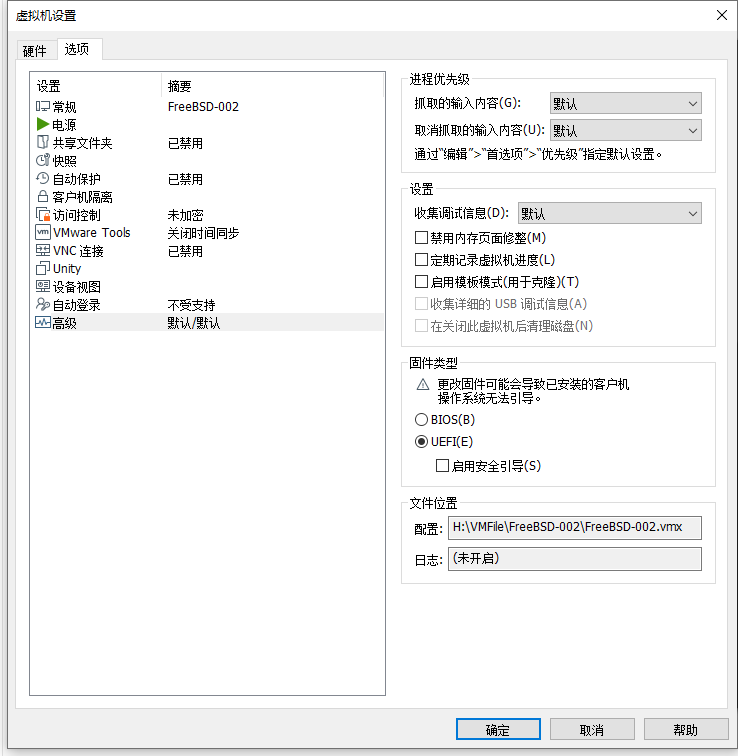
安装过程
进入安装程序
启动虚拟机,等待启动进入启动选择界面
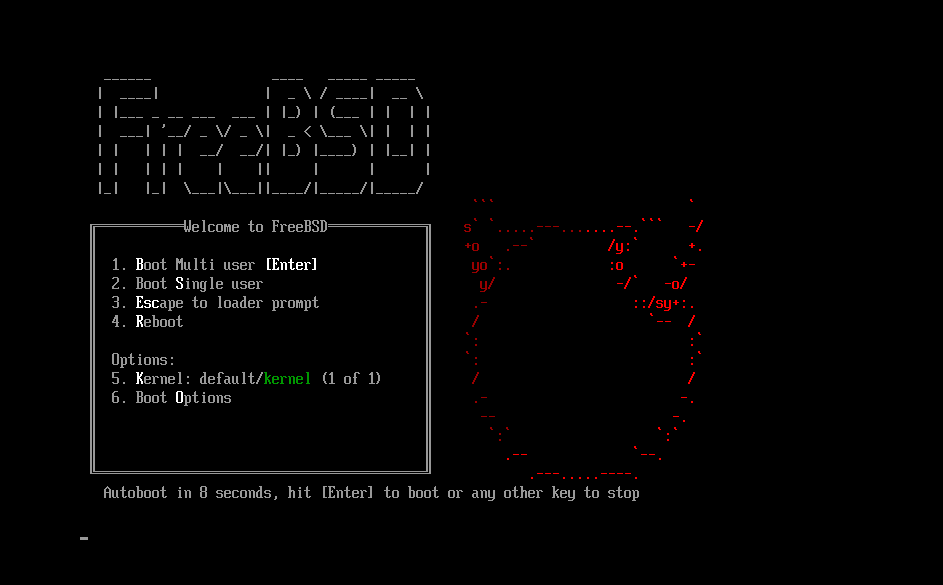
点击回车,或者等待超时。系统初始化之后,选择安装操作

选择键盘布局
这里选择默认
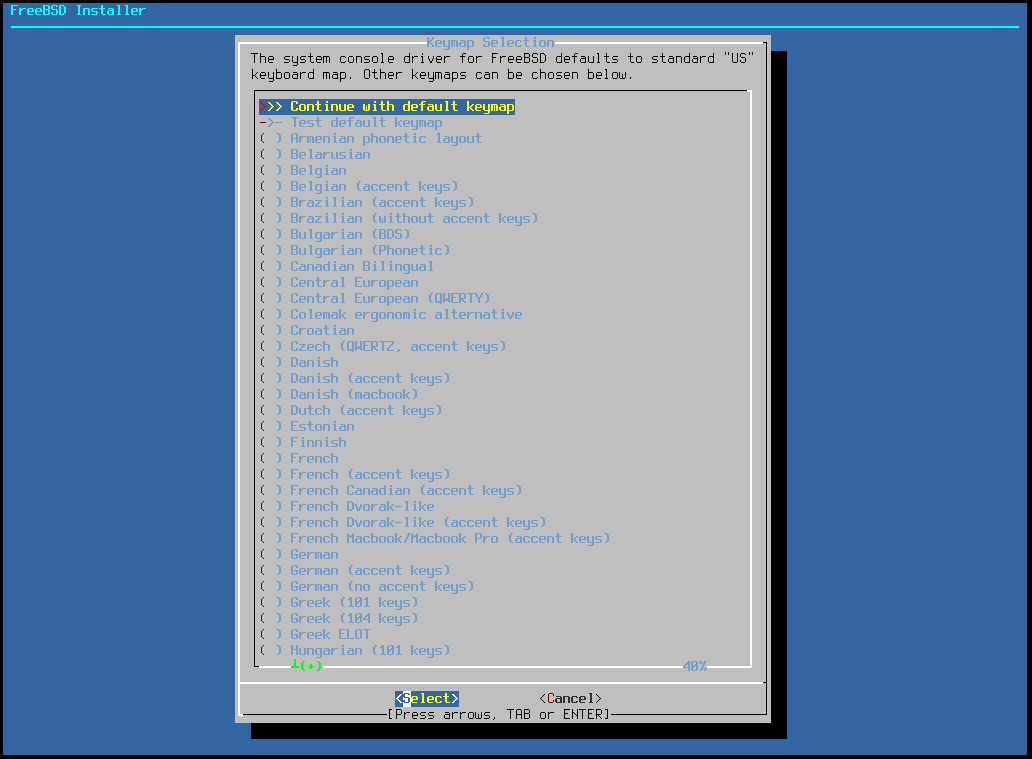
设置hostname

选择系统组件
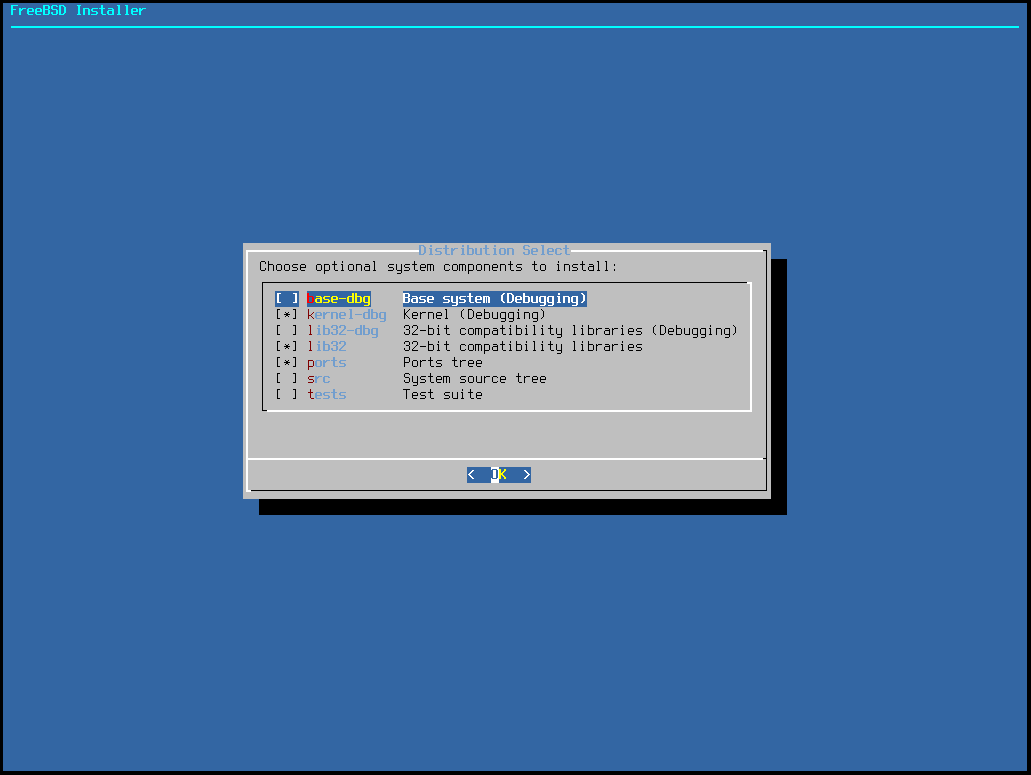
磁盘分区
这里选择了自动的zfs
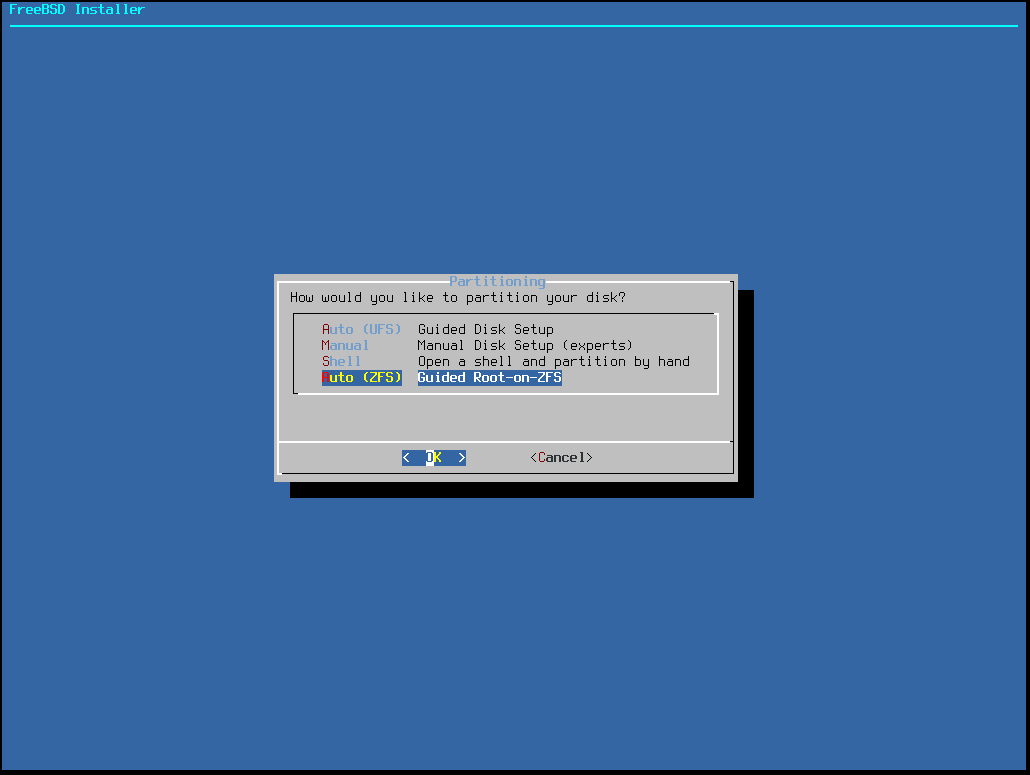
配置zfs,修改:开启磁盘加密,开启swap,开启swap加密,调整swap空间大小

设置zfs设备类型
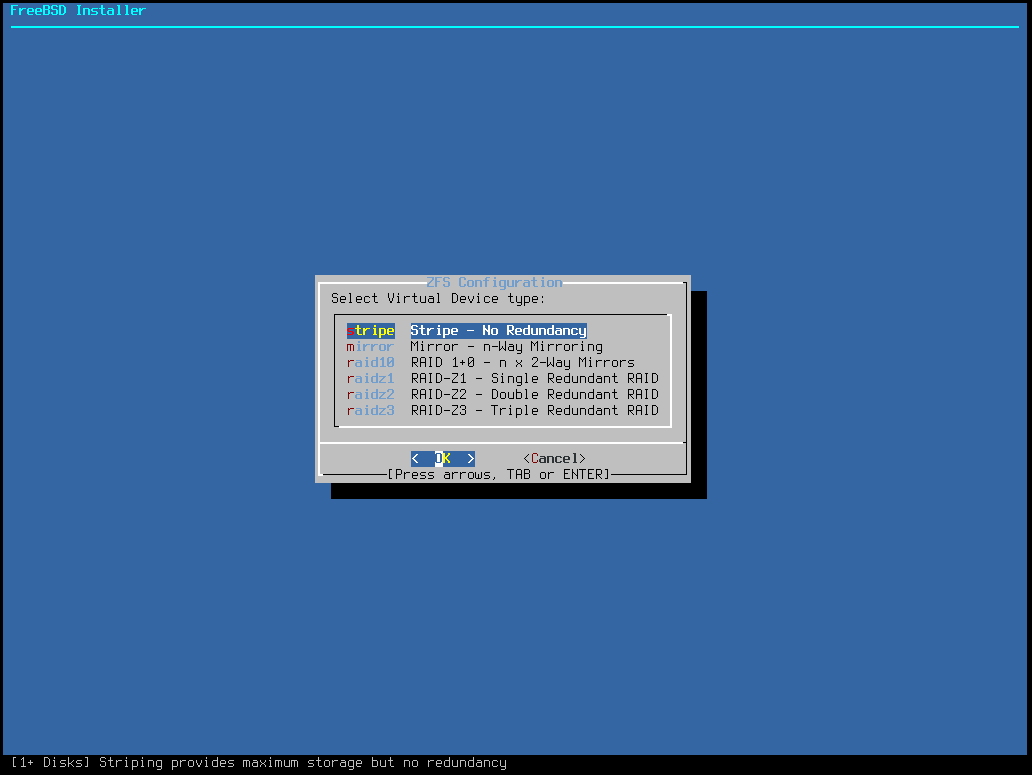
确认警告
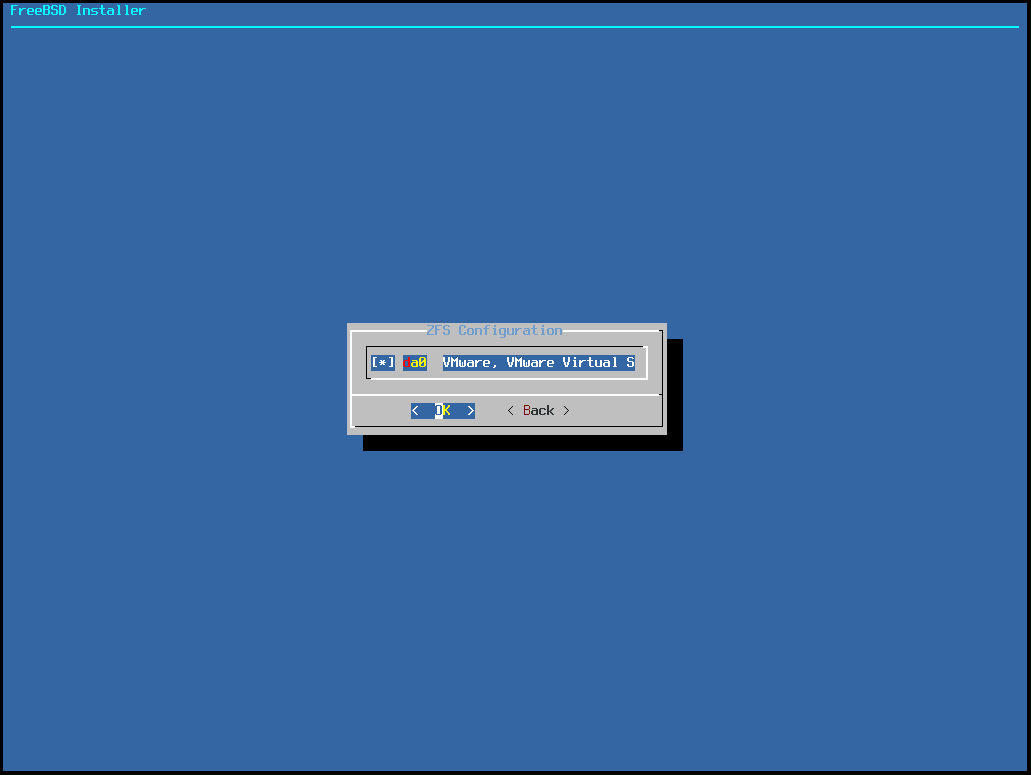

输入zfs加密密码
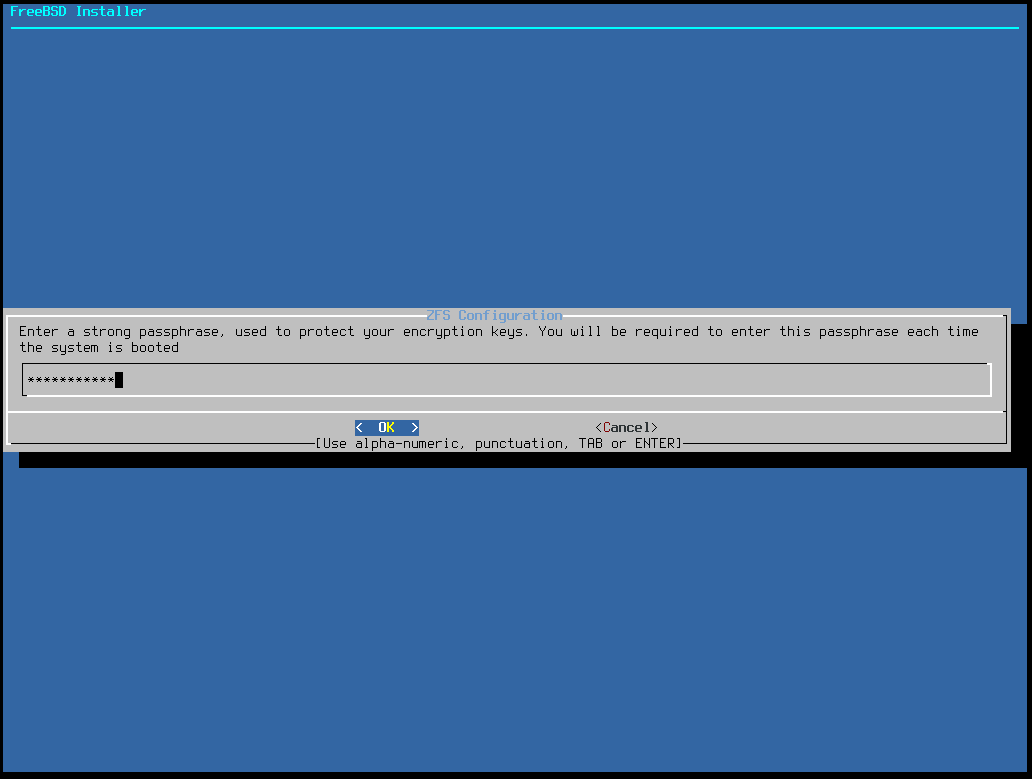

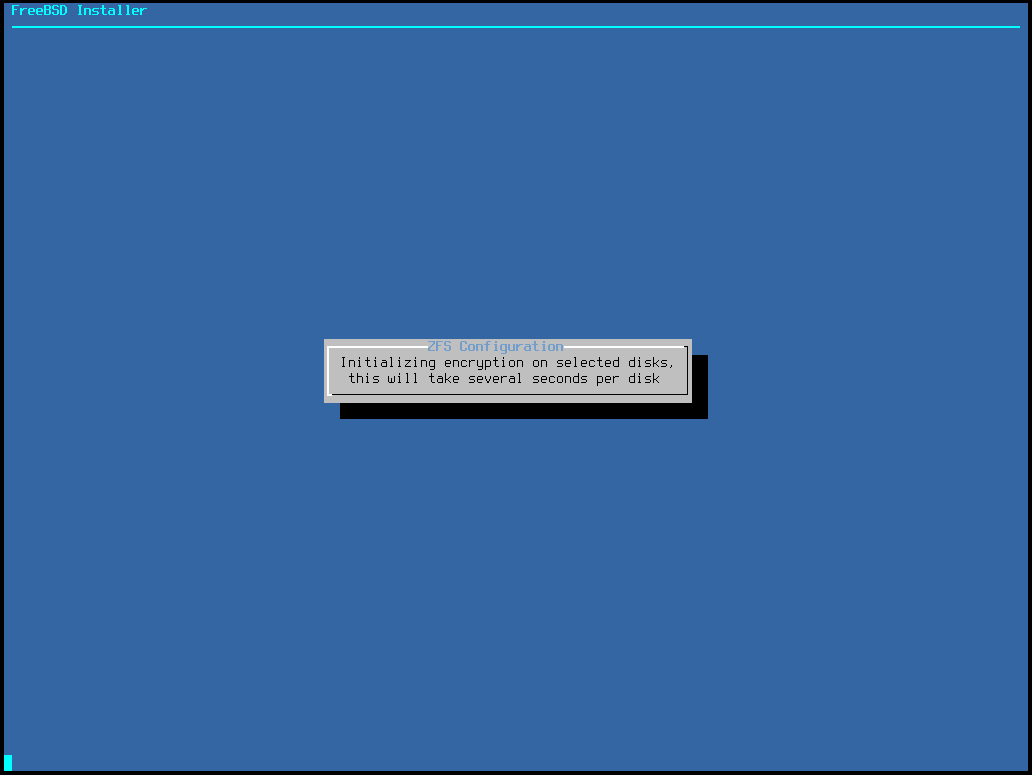
等待处理

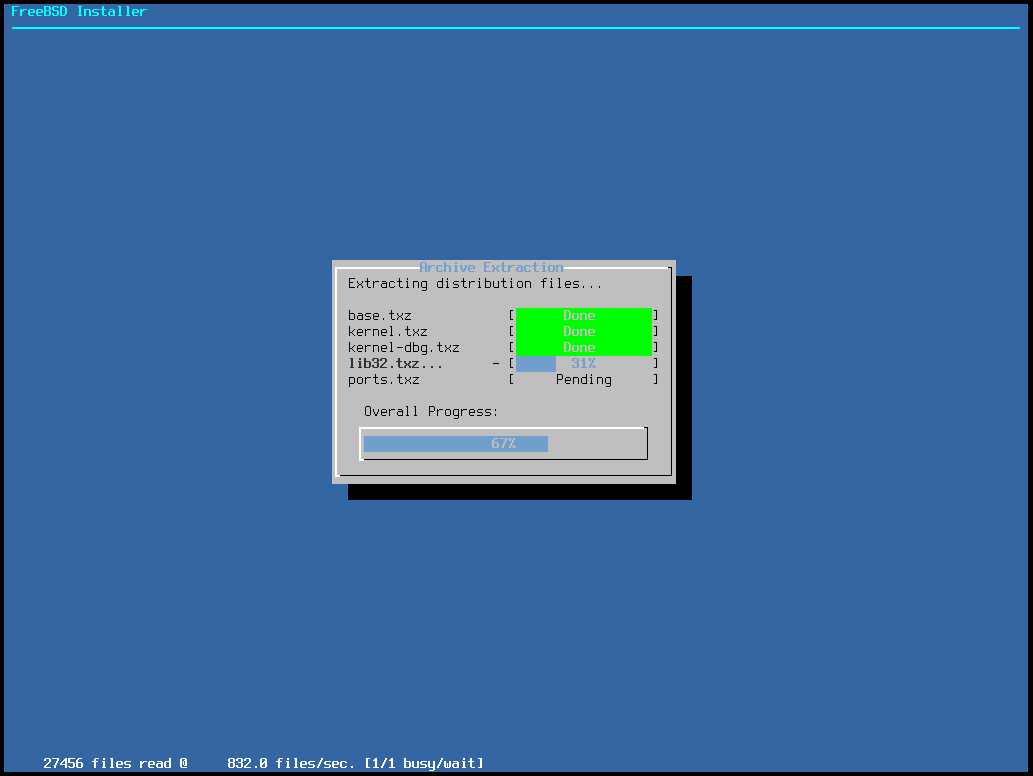
设置root用户密码
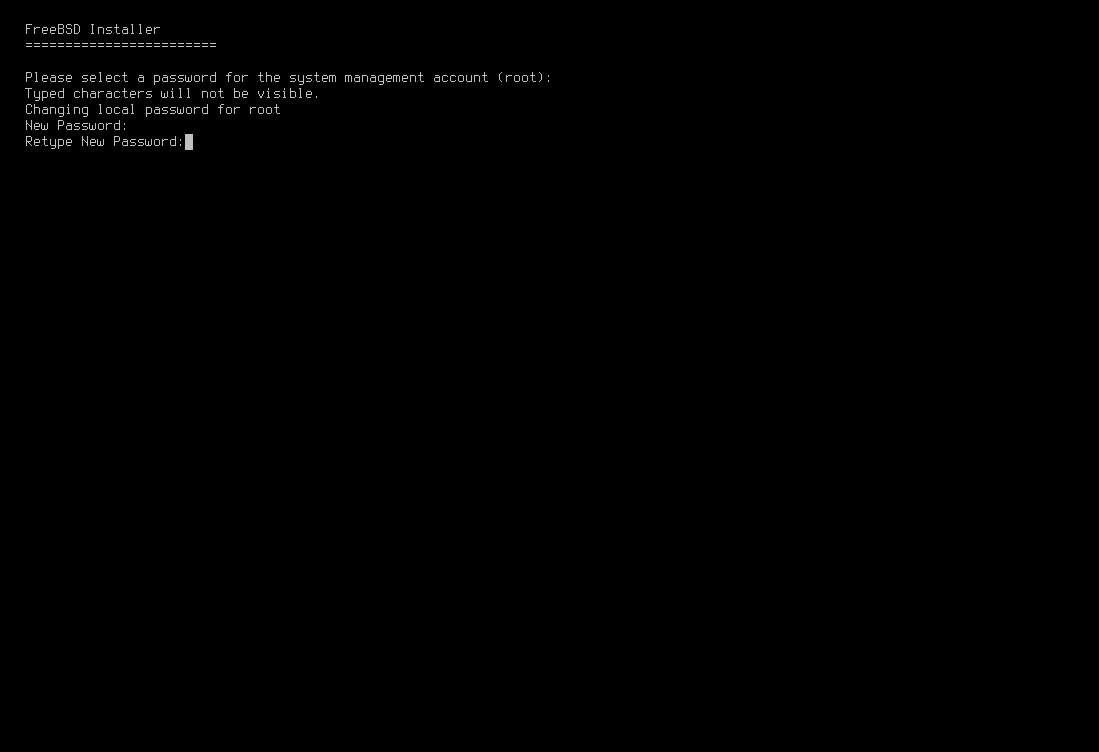
网络配置
选择网络设备
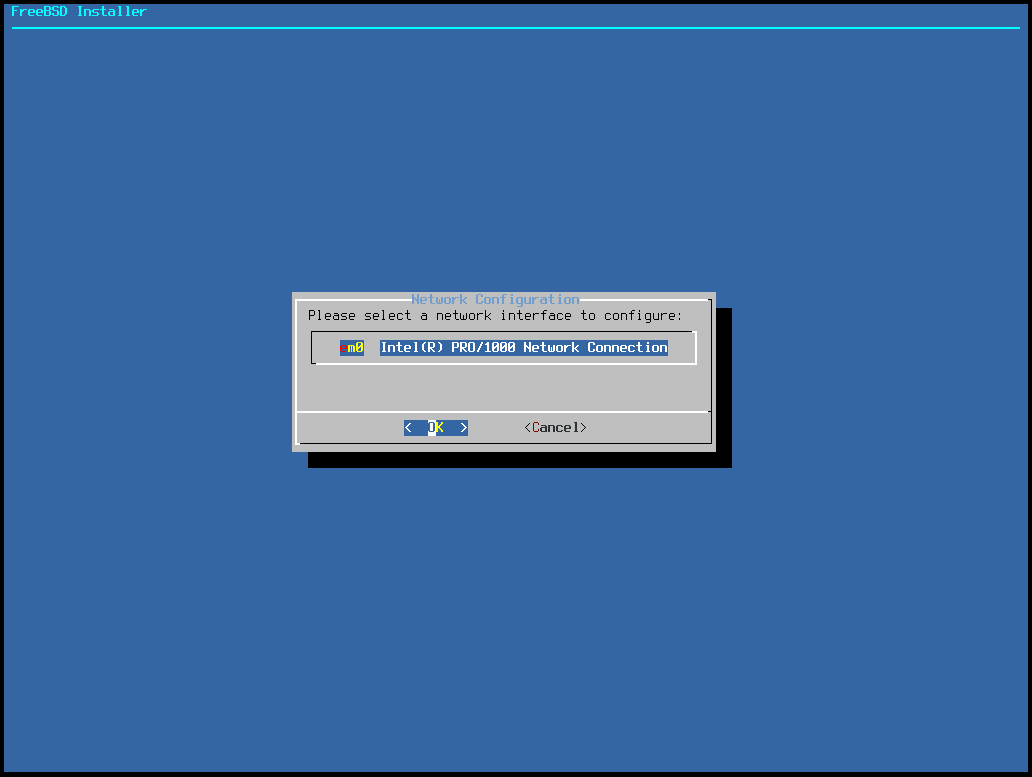
通过DHCP设置IPV4地址
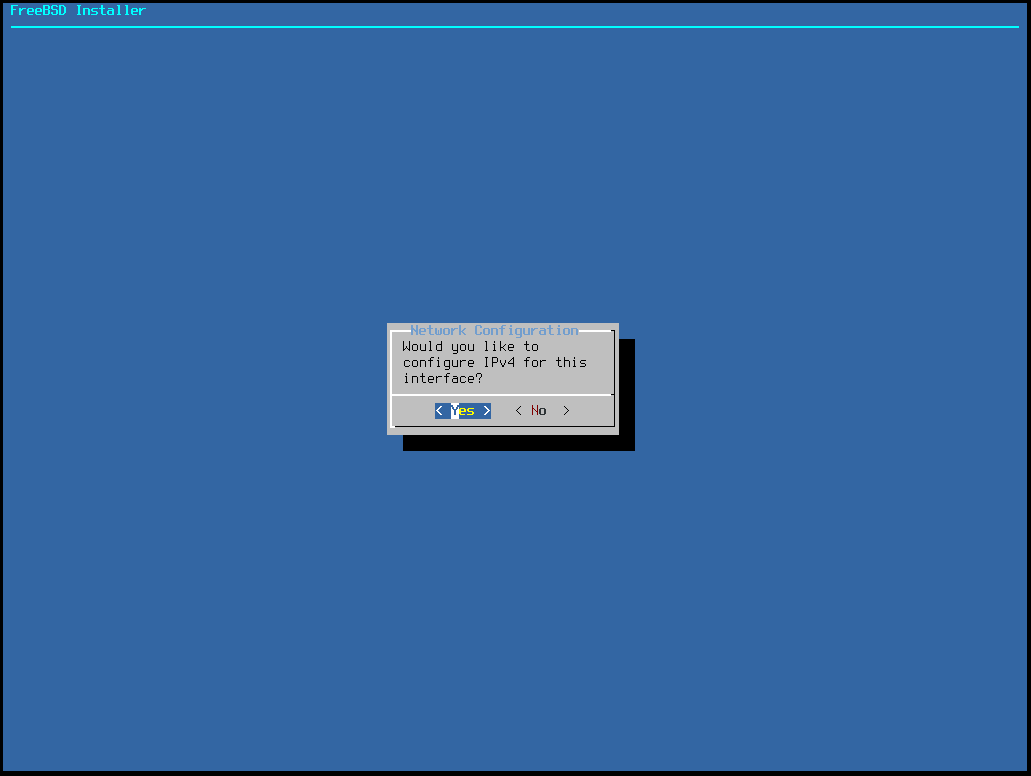
通过DHCP设置IPV6地址
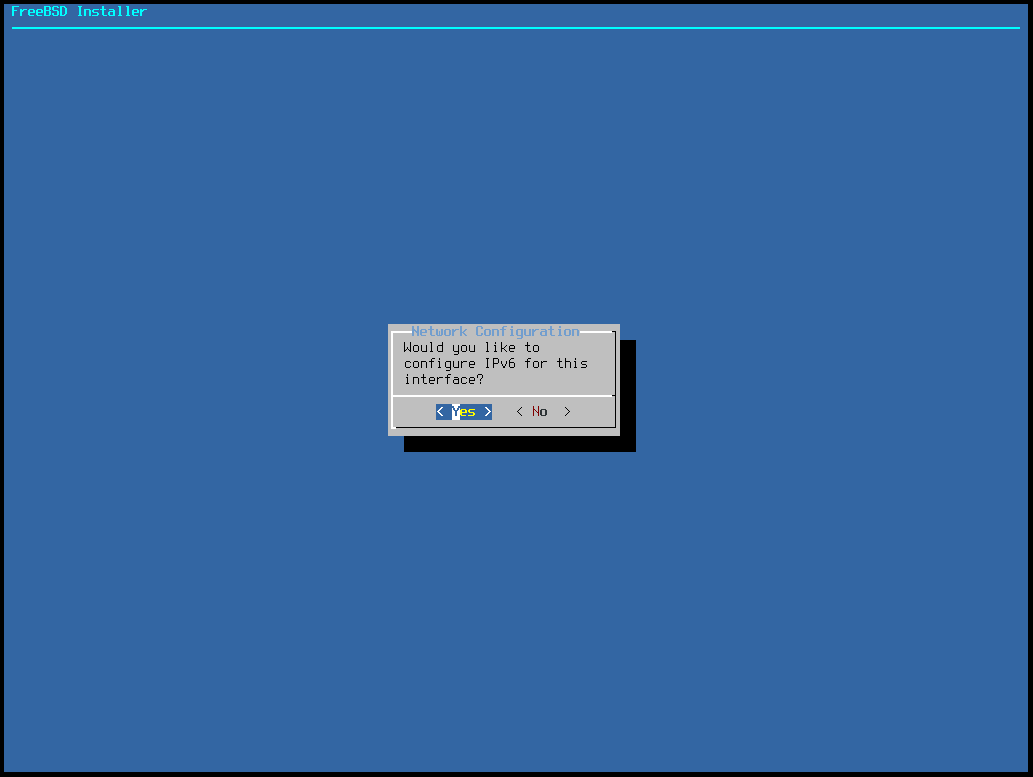
设置DNS

设置时区
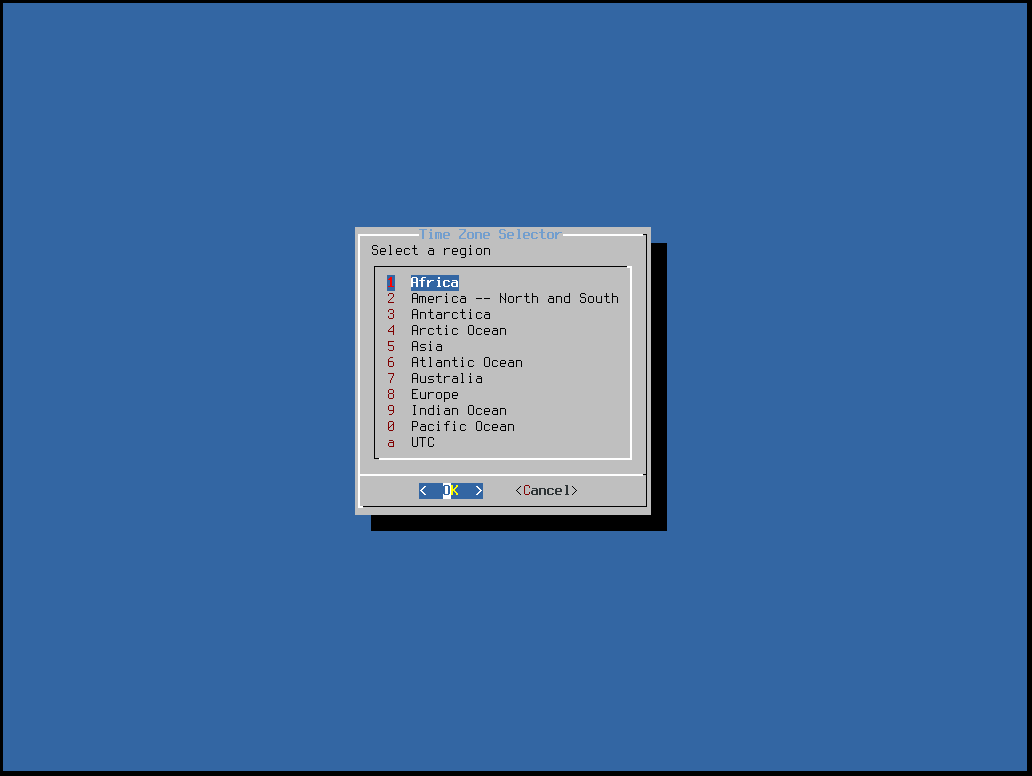
选择亚洲 -> 中国 -> 北京时间
设置日期和时间
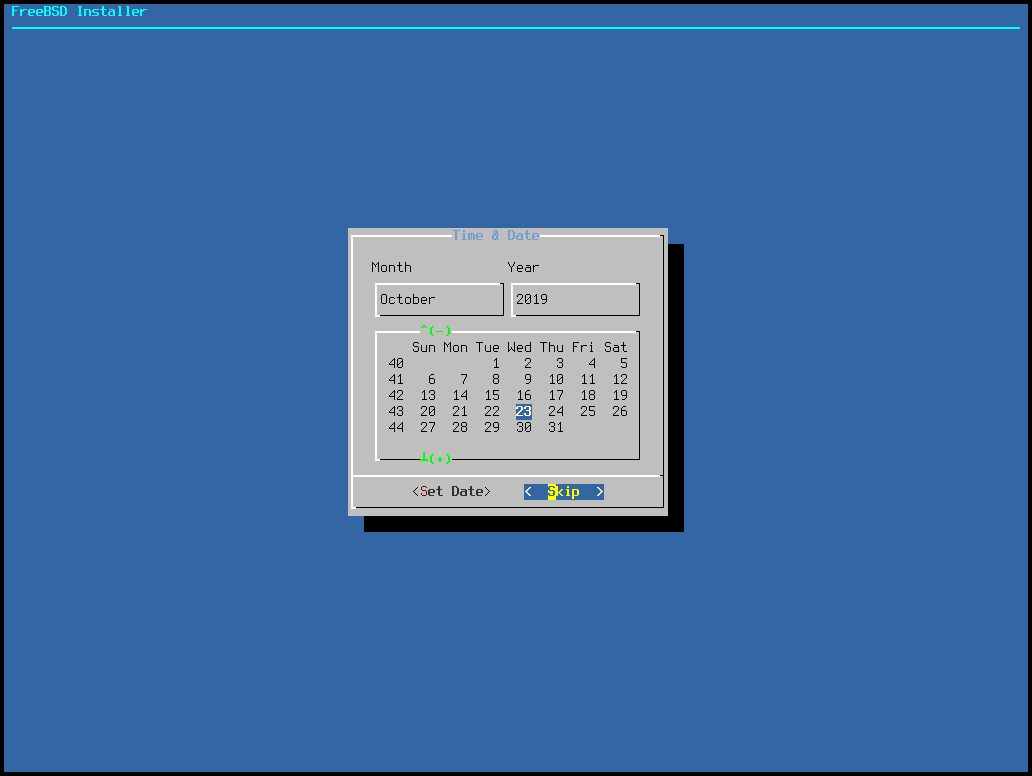
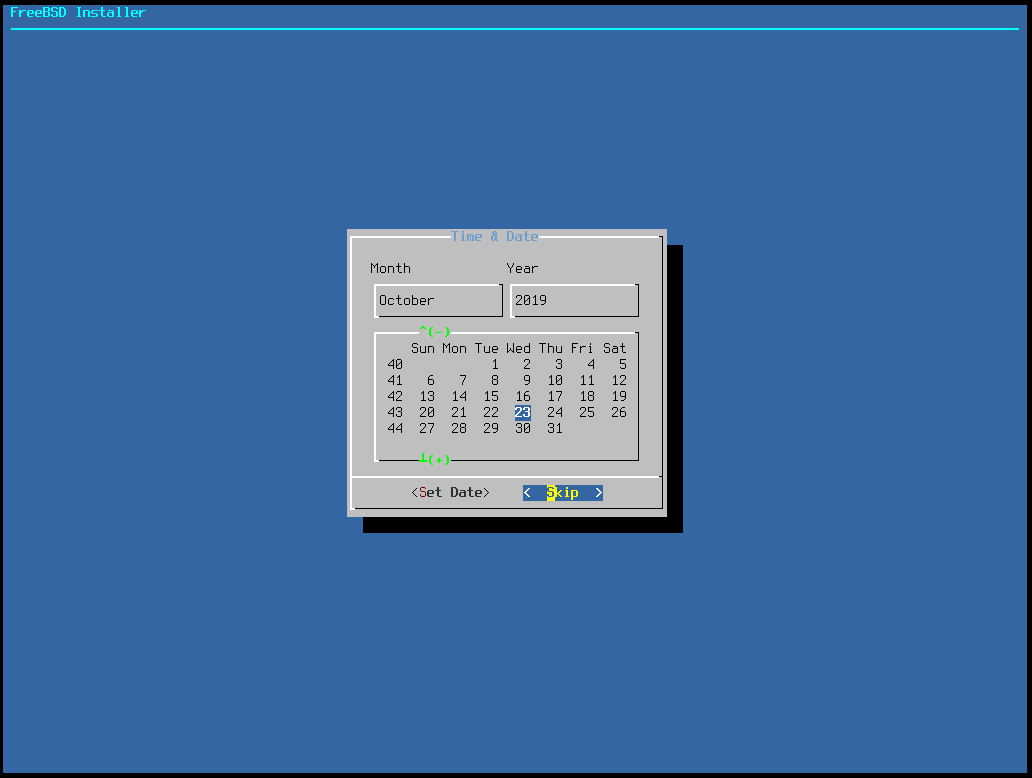
系统配置
选择系统启动组件
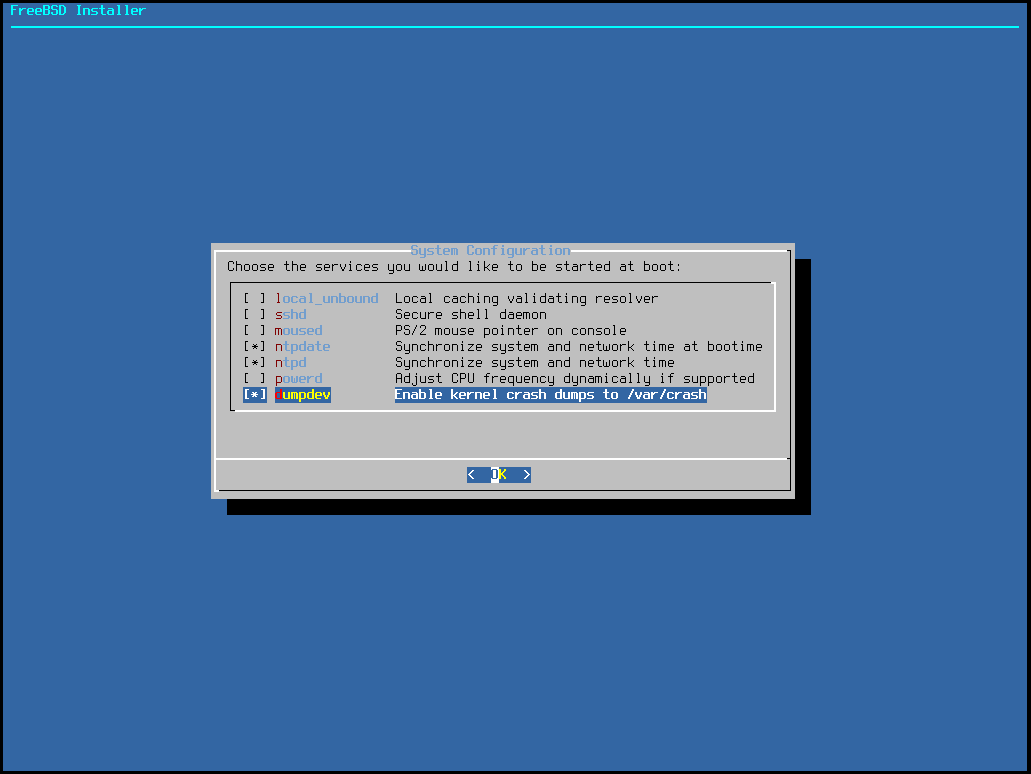
配置系统安全组件
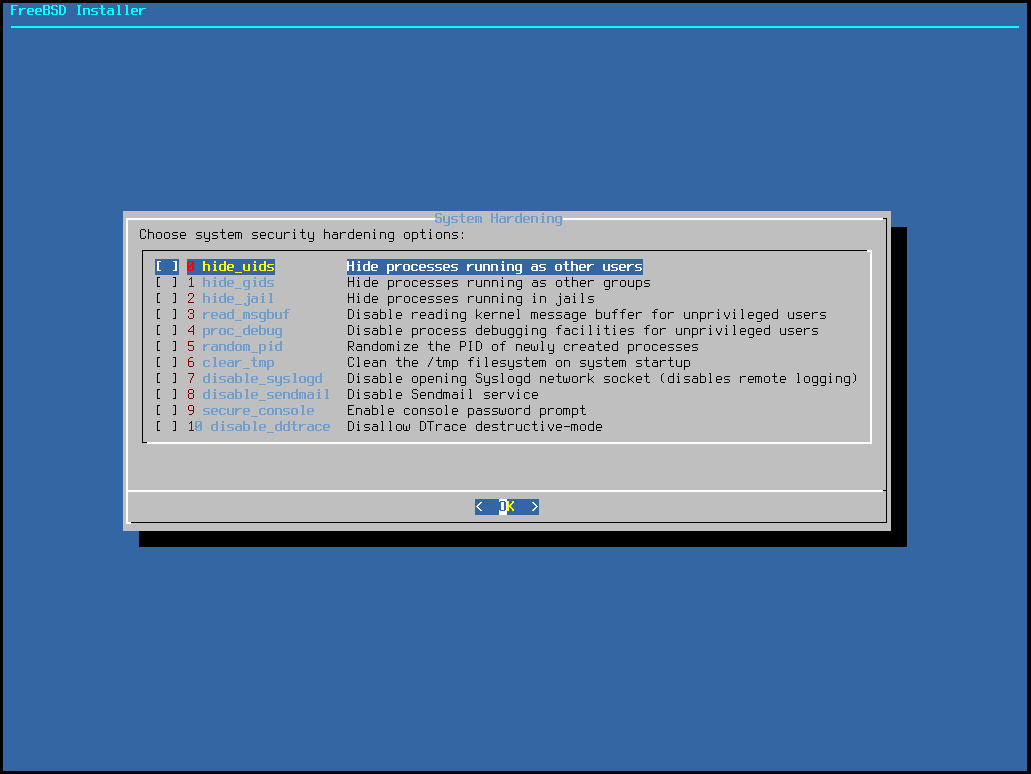
添加普通用户
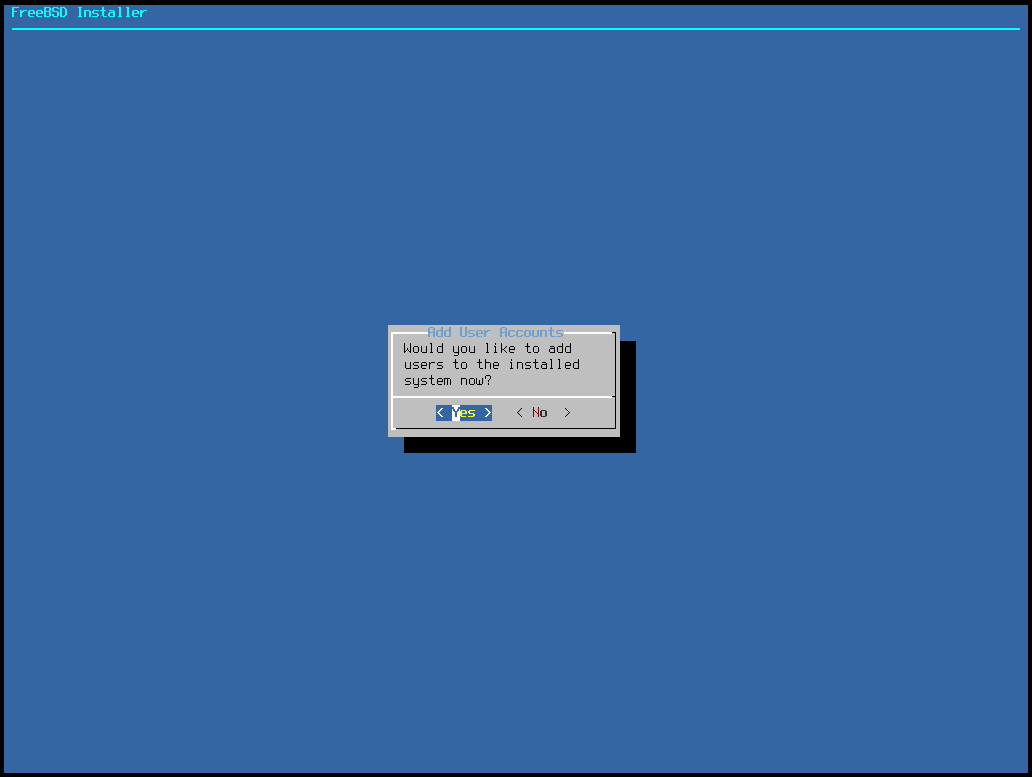

结束安装
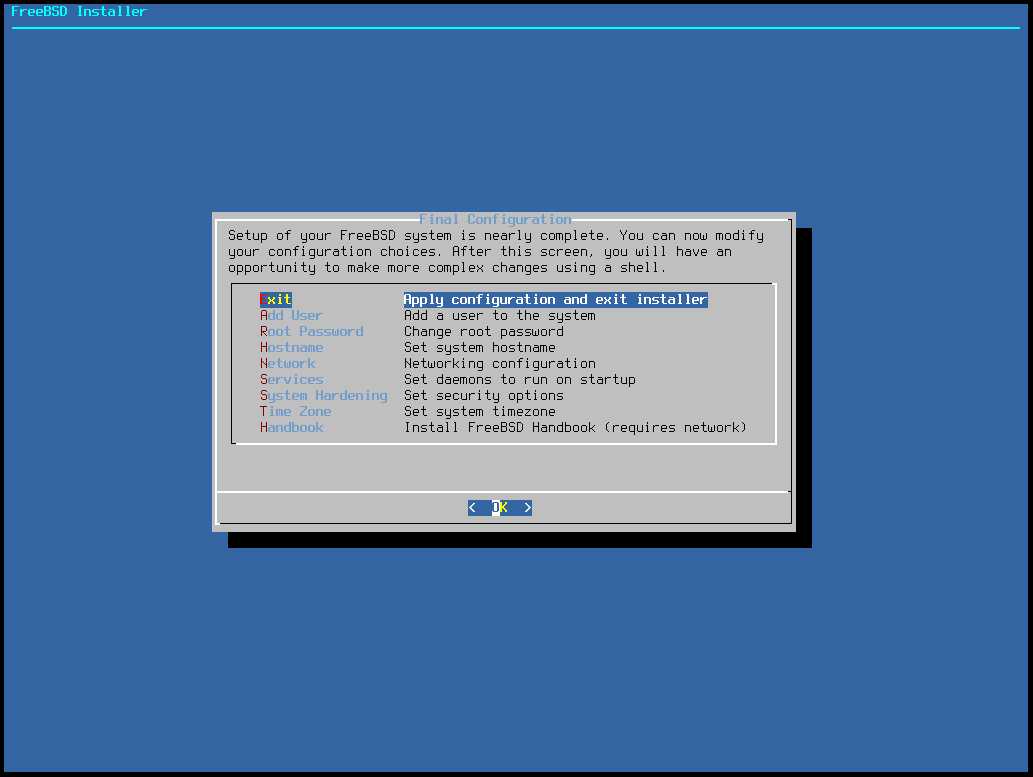
是否要启动一个shell 手动配置freebsd

